在日常工作中,表格是不可或缺的工具。利用它,我们能够执行数据统计和过滤等任务。当需要锁定某一行时,WPS表格的操作步骤如下:
1、 首先找到WPS软件,然后打开该软件并进入软件主界面。默认软件会创建一个sheet页。如下图所示
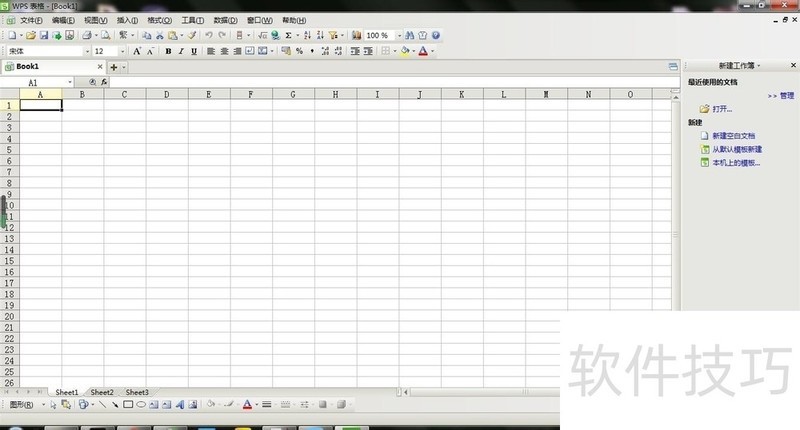
2、 我们在sheet1中编辑如下图所示的一批数据,示例数据要超过一页。就是要出现滚动条,这样可以看出效果。如下图所示
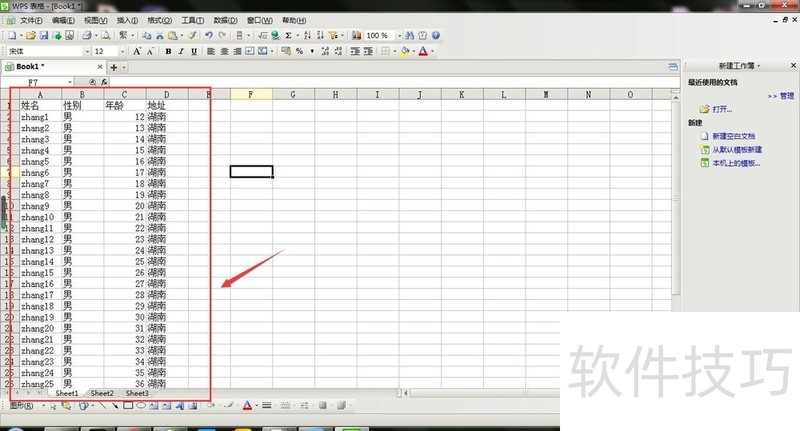
3、 拖动滚动条查矿扬看自己刚录入数据的效果,我们会发现:当我们使用鼠标将滚动条拖动到下面的时候。表格数据的前面的行都跟随滚动,以至于我们不能看到前面的行数据。如下图所示
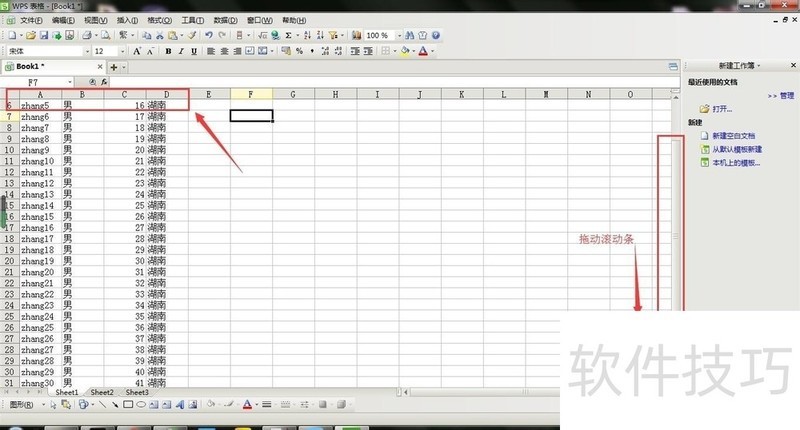
4、 第一行是我们表格的字段名称行,我们想要固定该行数据。那么该如趴颂睡何操作呢?首先我们要选中第二行数据。然后在工具栏中找到“窗口”按钮并点击该按钮。如下图所示
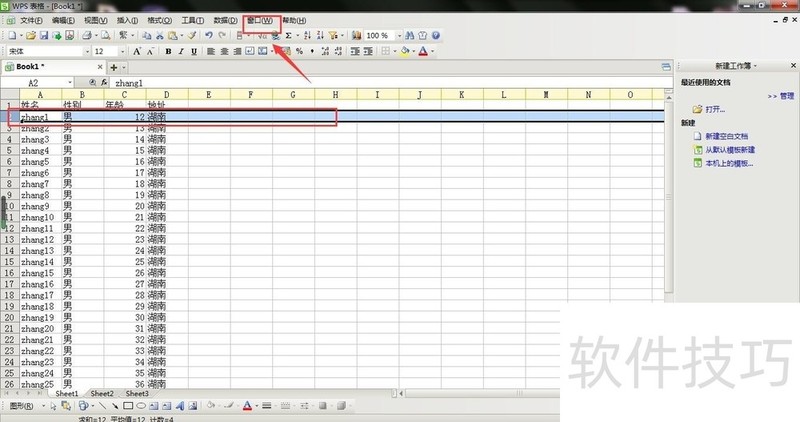
5、 在弹出的下拉菜单中找到“冻结窗格”选项,然后点击该选项。如下图所示
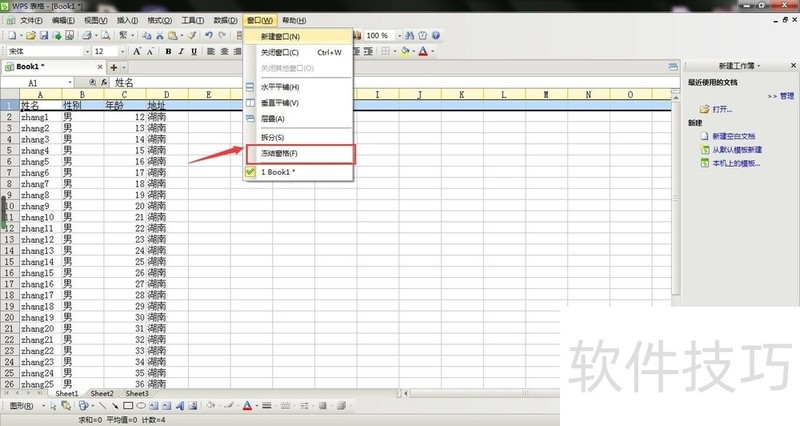
文章标题:WPS表格怎么设置固定行
文章链接://www.hpwebtech.com/jiqiao/204934.html
为给用户提供更多有价值信息,ZOL下载站整理发布,如果有侵权请联系删除,转载请保留出处。
- 上一问:WPS文字文稿给文字添加底色
- 下一问:office2013电话激活具体步骤
相关软件推荐
其他类似技巧
- 2024-08-18 16:24:02WPS表格怎么设置固定行
- 2024-08-18 16:19:01WPS文字文稿给文字添加底色
- 2024-08-18 16:16:01怎么把浏览器里的文字复制粘贴到WPS文档里
- 2024-08-18 16:15:02WPS表格中文字怎么导出成文档格式
- 2024-08-18 16:12:02wps文档没有保存怎么找回
- 2024-08-18 16:06:01WPS表格中数据后统一添加同样的字怎么操作?
- 2024-08-18 16:03:02手机WPS office怎么压缩文档_文档瘦身怎么用
- 2024-08-18 16:00:01如何让wps表格只能编辑指定的单元格内容
- 2024-08-18 15:57:02WPS如何查看脑图设计大纲
- 2024-08-18 15:56:02WPS 2019设置显示域底纹?
金山WPS Office软件简介
WPS大大增强用户易用性,供用户根据特定的需求选择使用,并给第三方的插件开发提供便利。ZOL提供wps官方下载免费完整版。软件特性:办公, 由此开始新增首页, 方便您找到常用的办公软件和服务。需要到”WPS云文档”找文件? 不用打开资源管理器, 直接在 WPS 首页里打开就行。当然也少不了最近使用的各类文档和各种工作状... 详细介绍»









